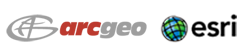Presné LIDAR údaje od ÚGKK otvárajú nové možnosti práce s terénom. Preskúmajte lokality v ArcGIS Pro.

Peter Nemec
Letecké laserové skenovanie prináša ovocie
Úrad geodézie, kartografie a katastra systematicky rozširuje a skvalitňuje ponuku elektronických služieb. Počet ich používateľov každoročne narastá a súčasne dochádza k poklesu návštev na úradoch, čo dokumentuje aj posledná výročná správa ÚGKK.
Jednou z nových služieb ÚGKK je sťahovanie Digitálneho model reliéfu (DMR 5.0), povrchu (DMP 1.0) a Klasifikovaného mračna bodov z prostredia Mapového klienta ZBGIS. Tieto údaje sú k dispozícii vďaka projektu Leteckého laserového skenovania, ktorý naštartoval v roku 2017. Pokrývajú väčšinu územia SR s tým, že v roku 2023 by malo byť pokrytie úplné.
Ich využitie je prakticky všade, kde sa pracuje s terénom – napríklad v hydrologickom modelovaní, hodnotení povodňového ohrozenia, vyhľadávaní krasových útvarov, lokalizácii zaniknutých banských diel, plánovaní v stavebníctve, alebo ako doplnenie geodetických zameraní.
Mračno bodov nie sú iba údaje o výške
Pokiaľ digitálny model reliéfu a povrchu prinášajú iba údaje o výške, mračno bodov je informačne bohatšie. Získava sa tzv. LIDAR technológiou – laser vysiela na zemský povrch svetelné lúče, ktoré sa odrážajú a zachytávajú skenerom. Lúče sa správajú odlišne pri objektoch rôznej hustoty, takže informácie zachytené na skeneri umožnia lepšie pochopiť terén a objekty na ňom umiestnené. Dokonca nám niekedy umožnia vidieť objekty, ktoré by sme inak nerospoznali. Už dnes sú k dispozícii vynikajúce výsledky využitia týchto údajov v Manažmente ochrany archeologického dedičstva s množstvom novoobjavených historických štruktúr.
Pochopiť všetky údaje, ktoré získame z vracajúcich sa lúčov, nie je jednoduché. Našťastie je tu ArcGIS Pro so svojim LIDAR panelom. Má jednoduché používateľské rozhranie, ktoré zakrýva často zložité operácie spojené s výberom a vykresľovaním mračna bodov. Objavovaniu Slovenska nič nestojí v ceste. Vyberte lokalitu, stiahnite údaje a vyhodnoťte ich.

Získanie údajov
Údaje získate prostredníctvom aplikácie Mapový klient ZBGIS v téme Terén pri kliknutí na „Export údajov“ v ľavom menu. Objavia sa 3 výbery – DMR 5.0, DMP 1.0 a Mračno bodov. Prvé dve umožňujú stiahnuť údaje pre plochu s maximálnou rozlohou 400m2, tretia voľba – Mračno bodov má hranicu plošného obmedzenia stanovenú na 2 km2.
Priestorový rozsah je možné stanoviť rozsahom mapového okna, alebo nakreslením polygónu. Výbery sa aktivujú, až keď je plocha priestorového rozsahu menšia ako hraničná hodnota. Pri hľadaní zvolenej lokality je vhodnejšie prepnúť mapovú tému na Základnú mapu, v ktorej sa ľahšie orientuje a potom sa vrátiť do témy Terén.
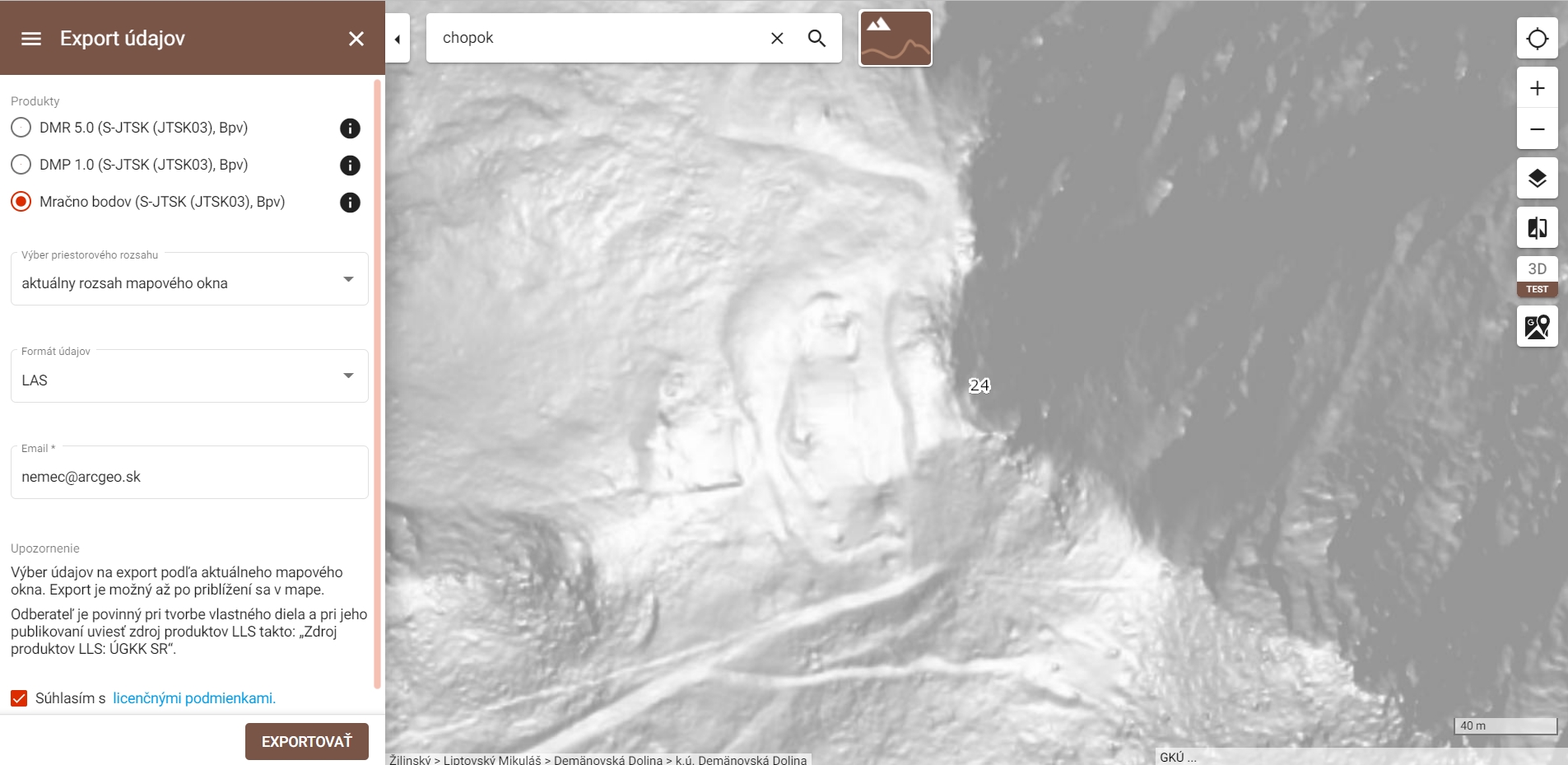
Ďalší postup je priamočiary – zaškrtnite voľbu Mračno bodov, ponechajte Výber priestorového rozsahu na aktuálny rozsah mapového okna, Formát údajov na LAS a vyplňte mailovú adresu. Po zaškrtnutí Súhlasu s licenčnými podmienkami kliknite na Exportovať a počkajte. O niekoľko minút dostanete mail s URL adresou, na ktorú stačí kliknúť a na počítač sa načíta ZIP archív obsahujúci niekoľko LAS súborov z vybranej oblasti spolu s dokumentom o podmienkach poskytovania a používania týchto údajov. ZIP súbor s LAS súbormi odporúčame rozbaliť v samostatnom adresári a nezabudnite prečítať dokument s podmienkami poskytovania. Dozviete sa tam napríklad, že pri tvorbe vášho diela a pri jeho publikovaní je potrebné uviesť zdroj produktov „ÚGKK SR“.
Príprava v ArcGIS Pro
Pre prácu s LIDAR údajmi je potrebné ArcGIS Pro s rozšírením 3D Analyst alebo Spatial Analyst. Po nahraní LAS súborov na disk počítača nám nič nebráni v ich načítaní do ArcGIS Pro a následnom zobrazení. Odporúčame urobiť ešte jeden praktický medzi krok – nahrať všetky súbory do jedného LAS datasetu, čím si výrazne uľahčíme ďalšiu manipuláciu.
Odštartujme ArcGIS Pro a zobrazme okno s katalógom postupnosťou krokov View -> Catalog Pane. Označme adresár v ktorom máme nahrané LAS údaje a kliknutím na pravé tlačidlo pokračujme voľbami New – LAS Dataset.
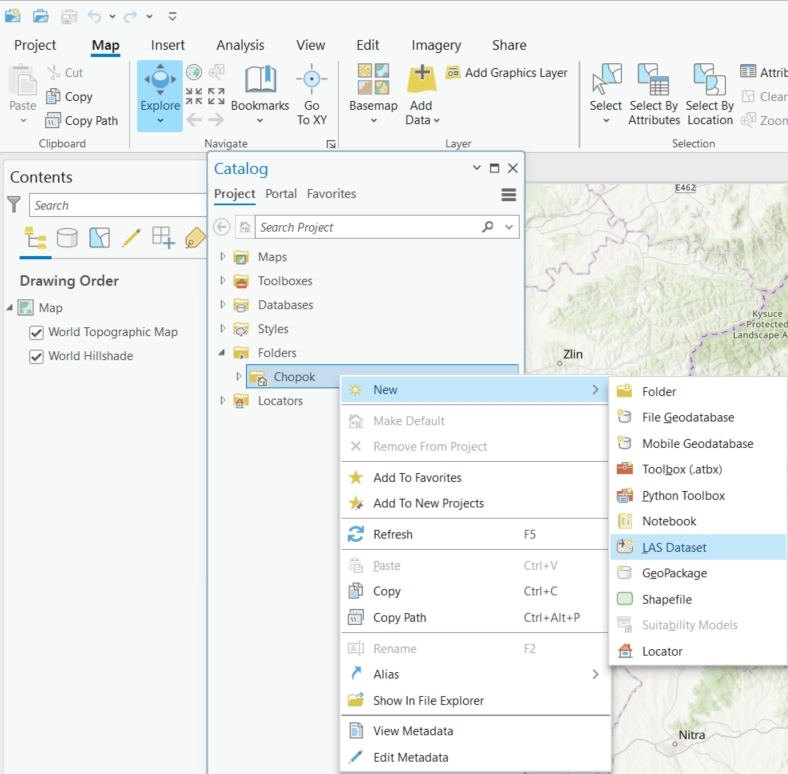
Vytvorí sa nám nový LAS dataset s príponou lasd. Pravým kliknutím na tento objekt otvoríme jeho vlastnosti a vyberieme LAS Files. Klikneme na Add Files…, označíme LAS súbory a klikneme na Open. Od tohto okamihu sú všetky súbory súčasťou LAS datasetu.
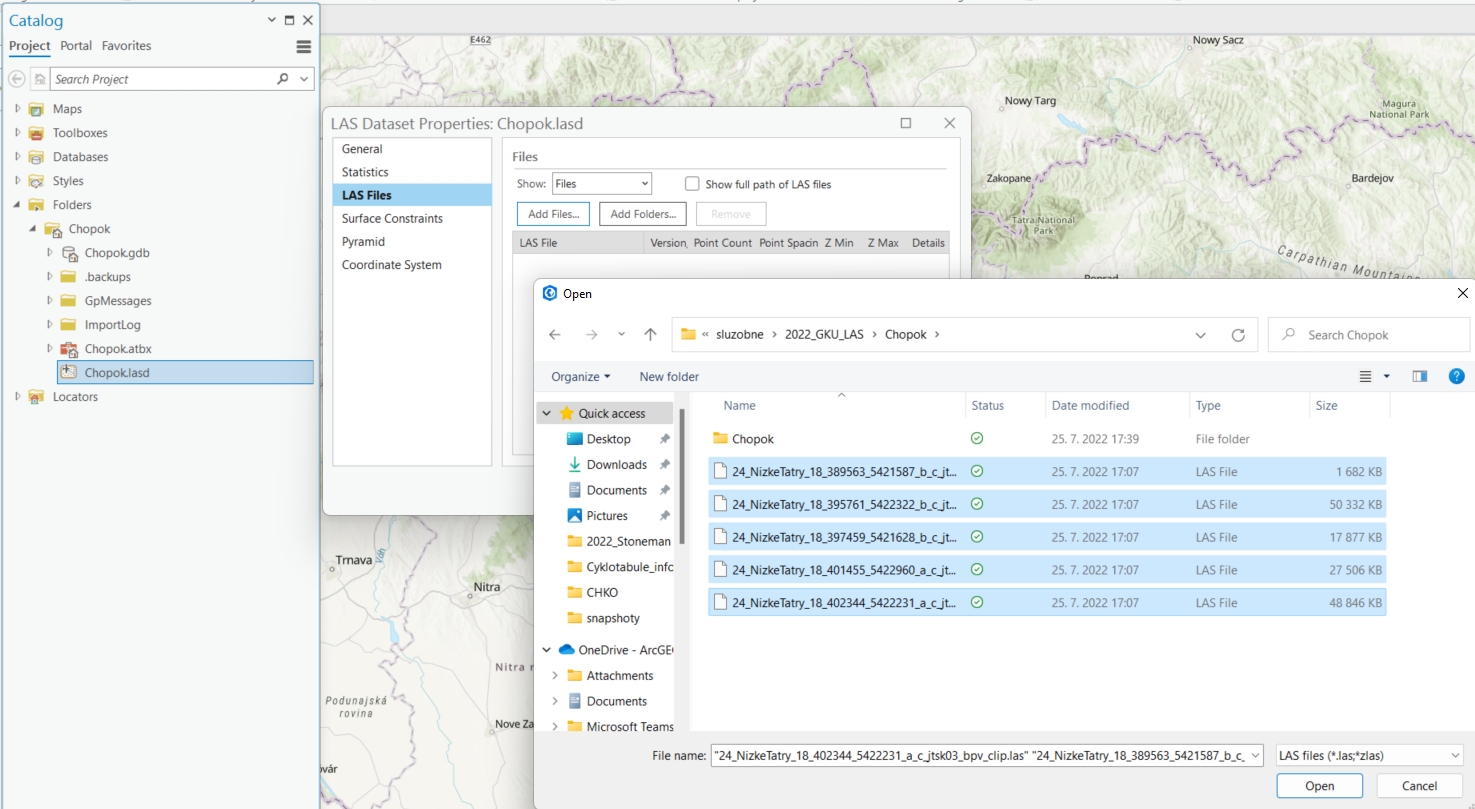
Pravým kliknutím na LAS dataset nastavíme aj jeho súradnicový systém na S-JTSK (JTSK03) Krovak EastNorth. Pomôžeme si pritom zadaním čísla 8353 do vyhľadávacieho poľa. Nastavenie súradnicového systému nám umožní súčasné zobrazenie LIDAR údajov spolu s ostatnými údajmi, ktoré môžu pochádzať s rôznych zdrojov s rôznou projekciou. Príkladom je ktorákoľvek podkladová mapa ArcGIS.
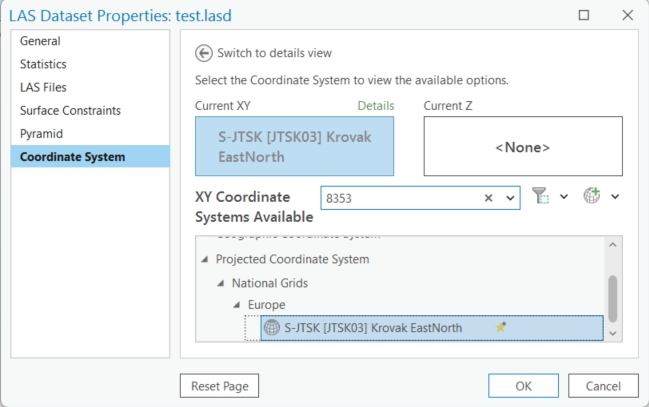
Prvé zobrazenie v 3D scéne
Našu prvú vizualizáciu urobíme v 3D scéne, kde vlastnosti LIDAR údajov najviac vyniknú. Vyvoláme kontextové menu LAS datasetu pravým kliknutím. Zvolíme Add to New -> Local Scene a do projektu sa nám pridá nová 3D scéna s LAS datasetom. V scéne ešte jedno kliknutie pravým klávesom na myši nad LAS Datasetom a voľbou Zoom to layer sa presunieme na oblasť s údajmi.
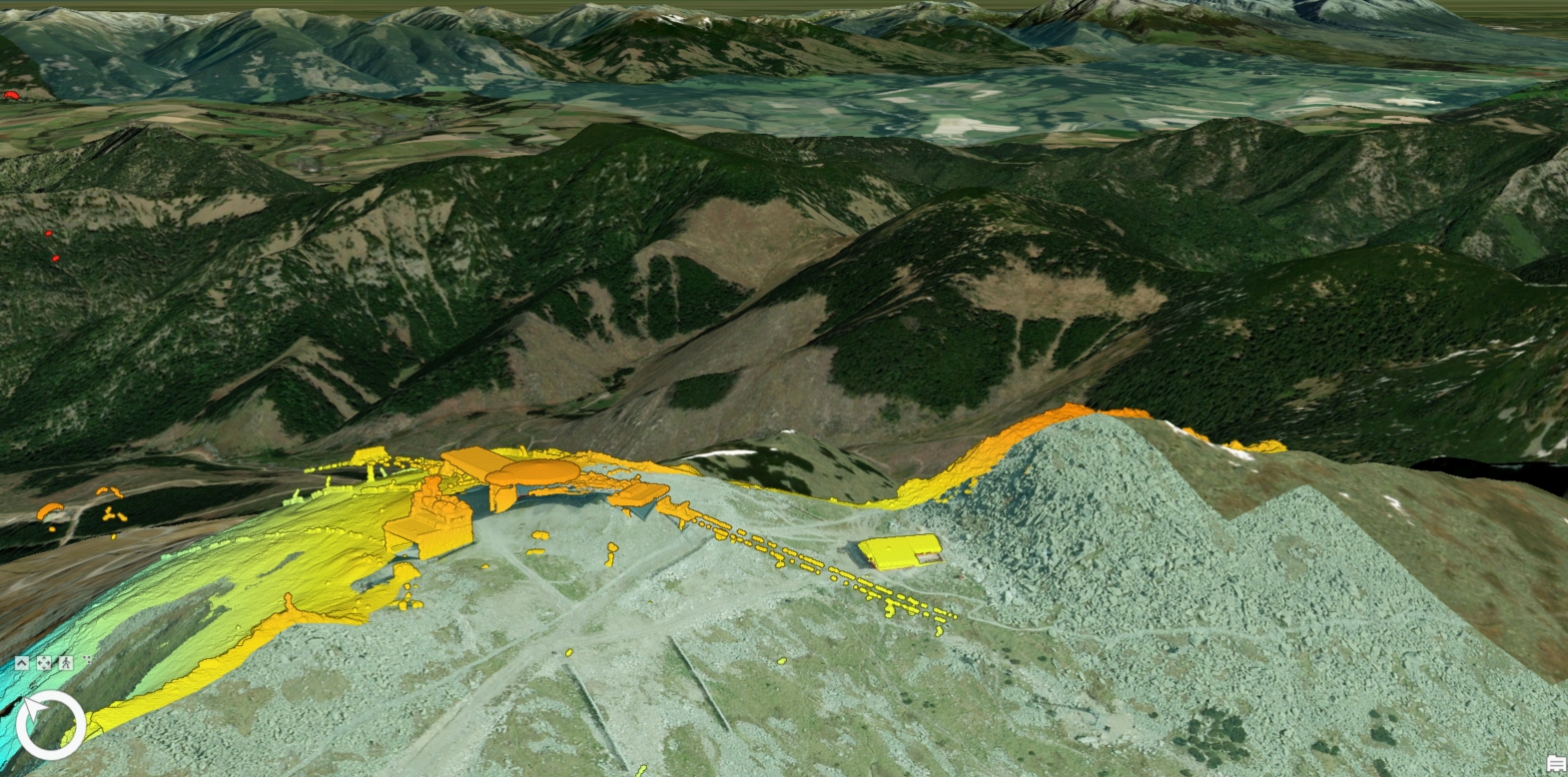
Pri zobrazení v 3D scéne môže nastať situácia, že všetky LIDAR body nie sú viditeľné. Je to spôsobené tým, že ortofoto je natiahnuté na povrchu, ktorého presnosť nie je taká vysoká ako pri LIDAR bodoch a niektoré z nich sú schované pod povrchom. Vtedy pomôže nastavenie kartografického offsetu vo vlastnostiach LAS datasetu.
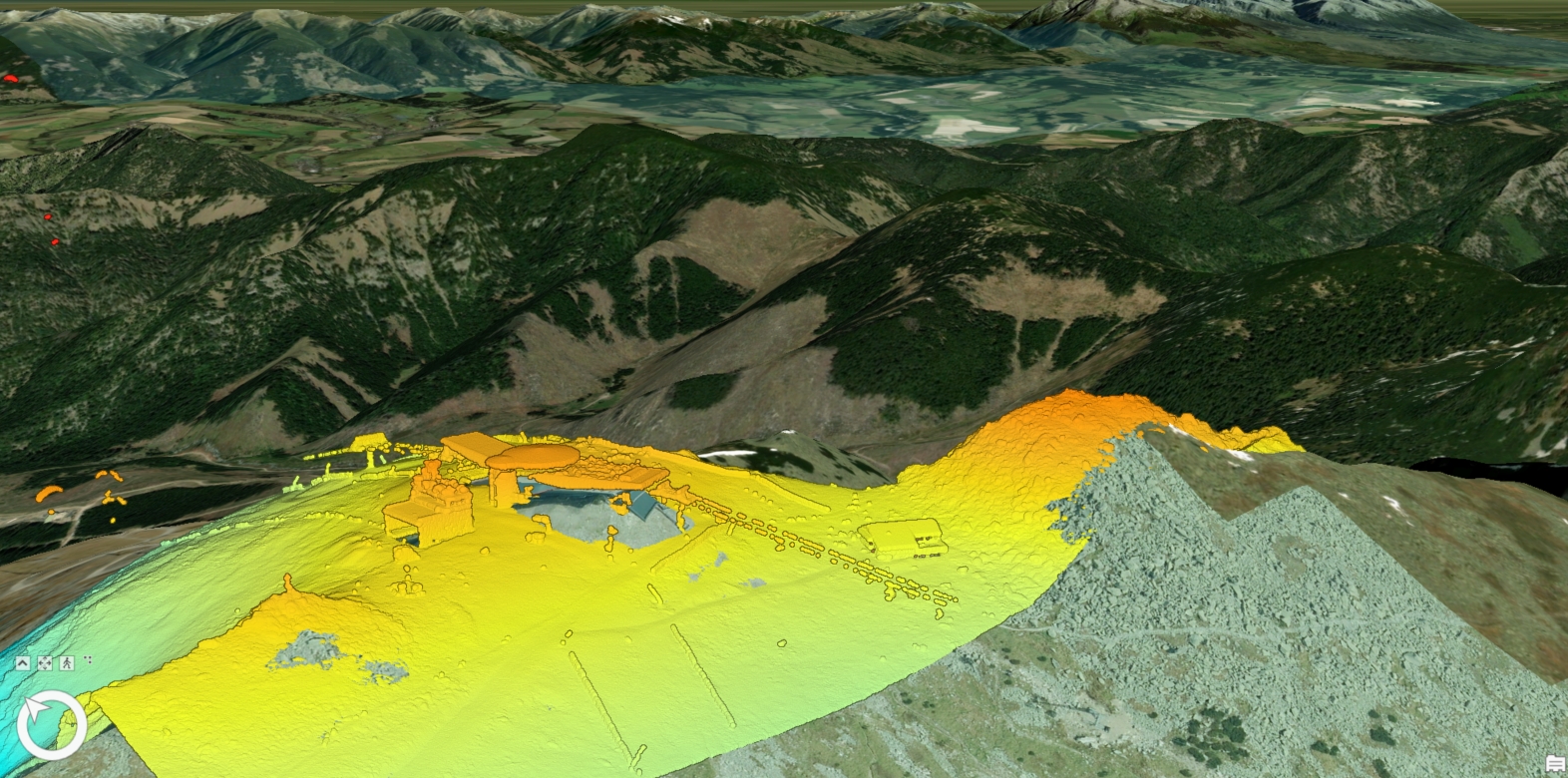
Ďalšie vizualizácie sú veľmi jednoduché. Stačí označiť náš dataset a z hornej palety nástrojov vybrať niektoré zo zobrazení. Napríklad Class rozdelí údaje do kategórií.
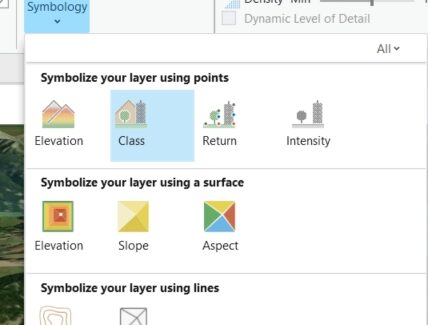
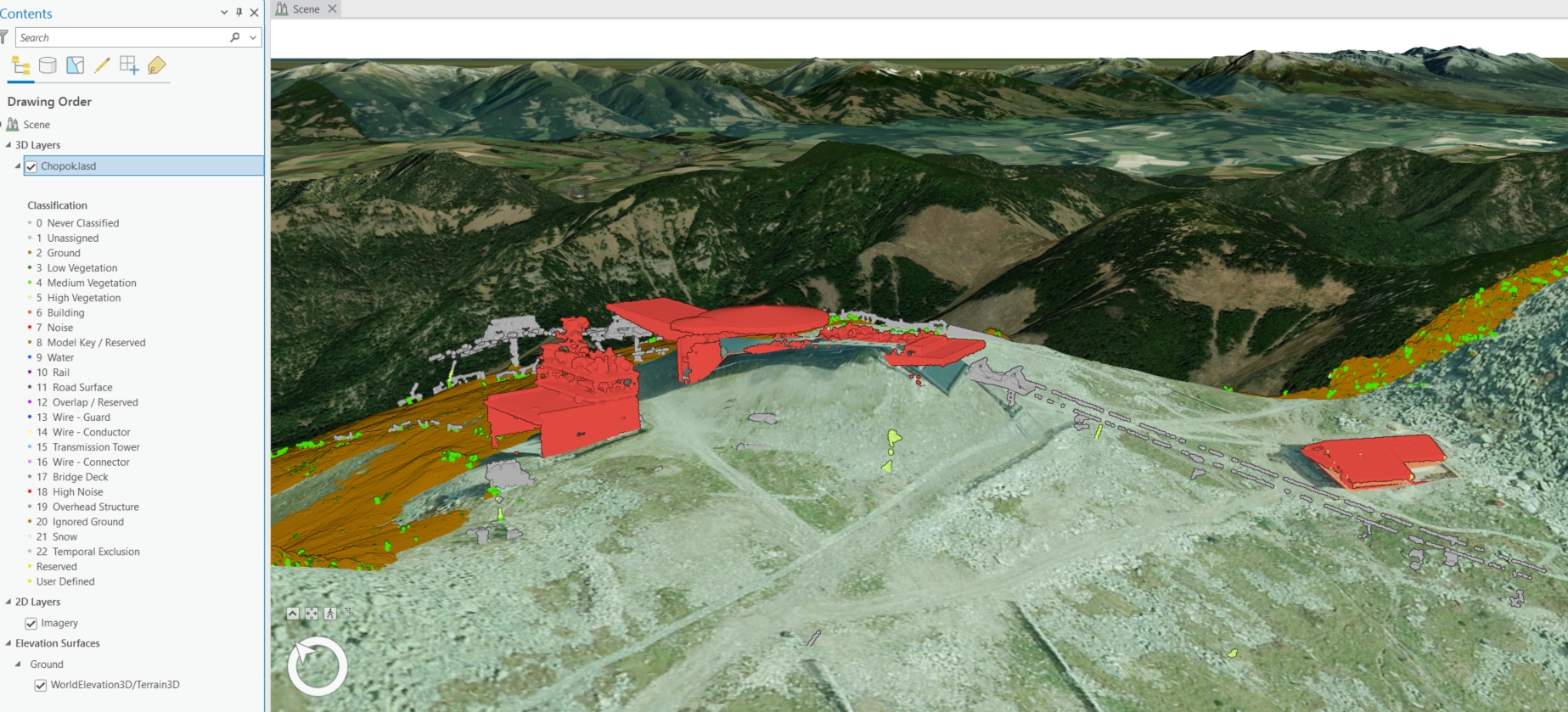
Podľa potreby môžeme zapnúť aj viacero zobrazení súčasne, ako ukazuje nasledujúci obrázok.

Využite potenciál voľne dostupných LIDAR údajov
Ukázali sme jednoduchý postup ako stiahnuť LIDAR údaje a vykonať nad nimi základné vizualizácie. Hovorí sa, že prvá analýza priestorových údajov je ich vizualizácia na mape, v našom prípade v 3D scéne. S LIDAR údajmi v ArcGIS Pro sa však toho dá dosiahnuť viac. Môžete napríklad merať vzdialenosti v 3D priestore, vytvárať rastrové alebo vektorové povrchy, tieňovaný reliéf, interpolovať vrstevnice, alebo aj extrahovať budovy alebo stromy. V neposlednom rade ich môžete používať ako doplnkový informačný zdroj, ktorý vám umožní lepšie pochopiť priestor, v ktorom pracujete.
Pokiaľ cítite potenciál týchto voľne dostupných údajov, pustite sa do svojho prvého projektu. Radi vám v tom v ArcGEO pomôžeme.